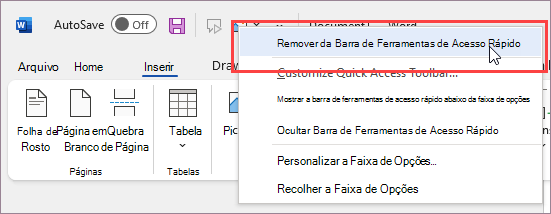Chegar aos comandos que você mais usa não precisa ser difícil. Quando você encontrar um comando favorito, clique com o botão direito do mouse nele e, em seguida, clique em Adicionar à Barra de Ferramentas de Acesso Rápido.
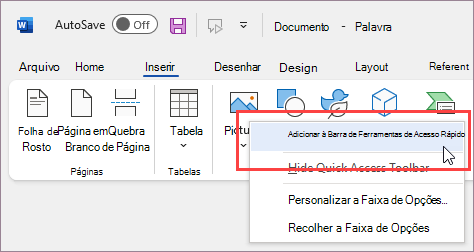
Agora o comando está a apenas um clique de distância.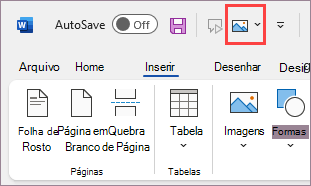
Se a Barra de Ferramentas de Acesso Rápido estiver oculta, você poderá mostrá-la clicando com o botão direito do mouse no canto superior direito da janela acima da faixa de opções e, na lista, selecione Mostrar Barra de Ferramentas de Acesso Rápido .
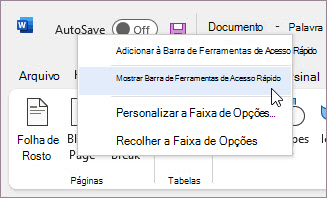
Para comandos que não podem ser acessados com o botão direito do mouse
Se você criar PDFs com frequência ou executar outra ação em que precise acessar a guia Arquivo, veja aqui como adicionar o comando à Barra de Ferramentas de Acesso Rápido.
-
Clique em Personalizar Barra de Ferramentas de Acesso Rápido e, em seguida, clique em Mais Comandos.
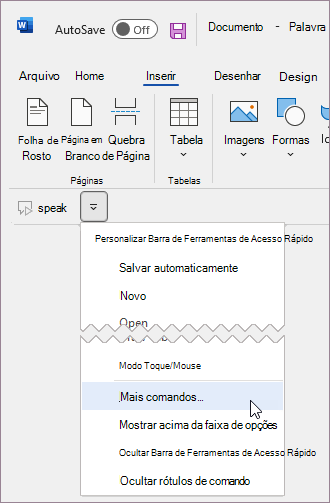
-
Na lista Escolher comandos de, clique na Guia Arquivo.
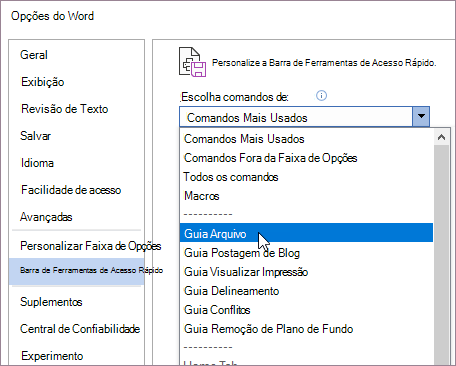
-
Escolha o comando e clique em Adicionar.
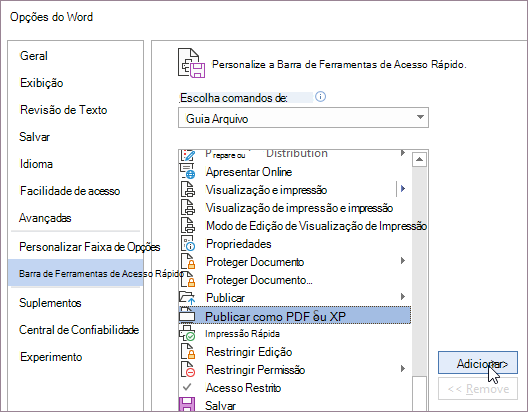
-
Clique emOK.
Quando um comando não for mais o seu favorito
Remova um comando clicando com o botão direito do mouse na Barra de Ferramentas de Acesso Rápido e clicando em Remover da Barra de Ferramentas de Acesso Rápido .